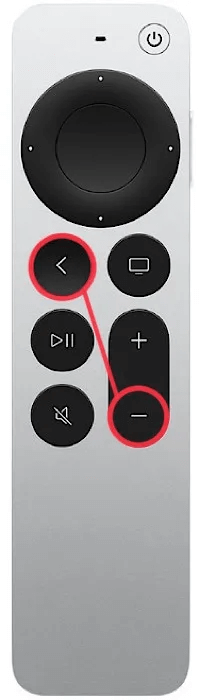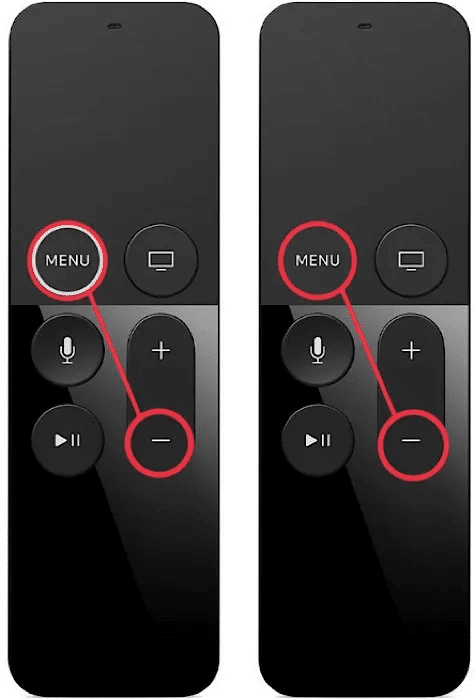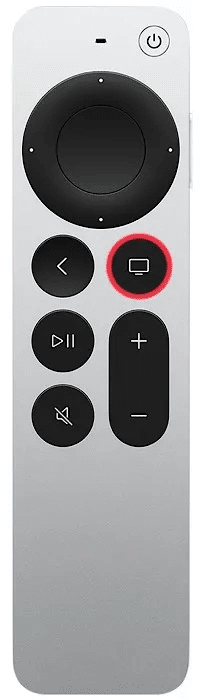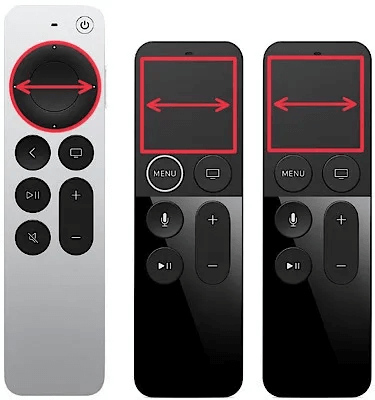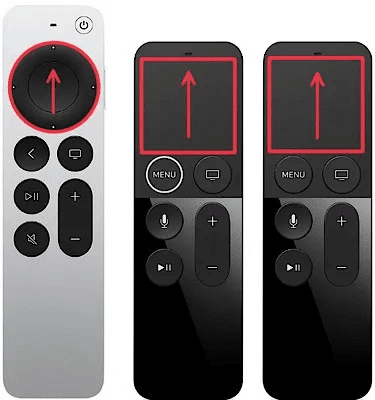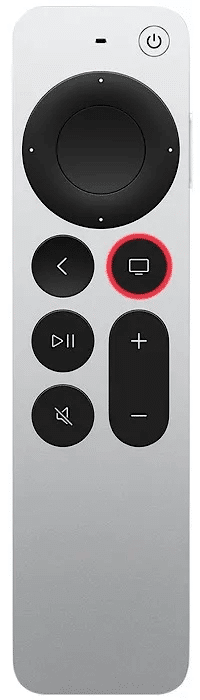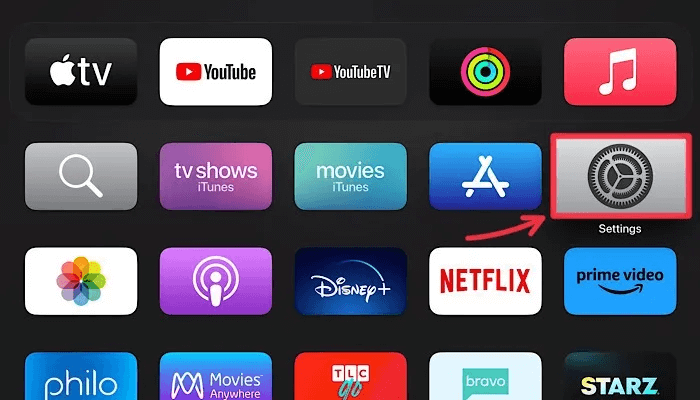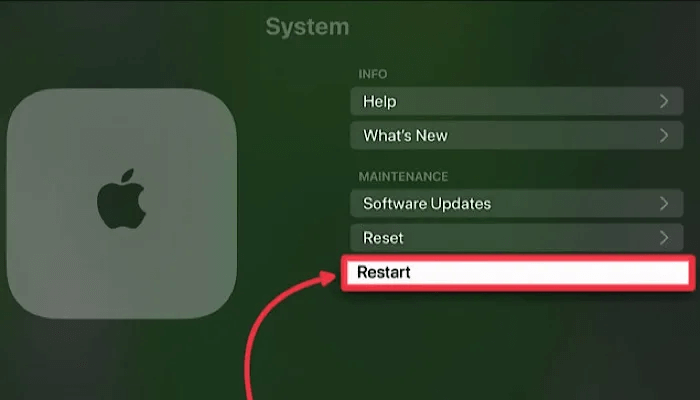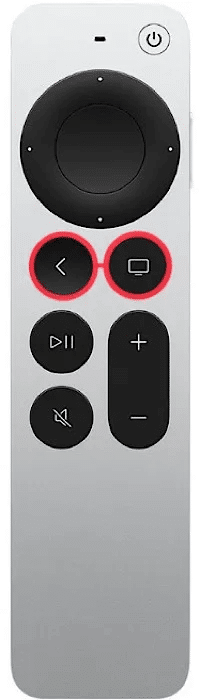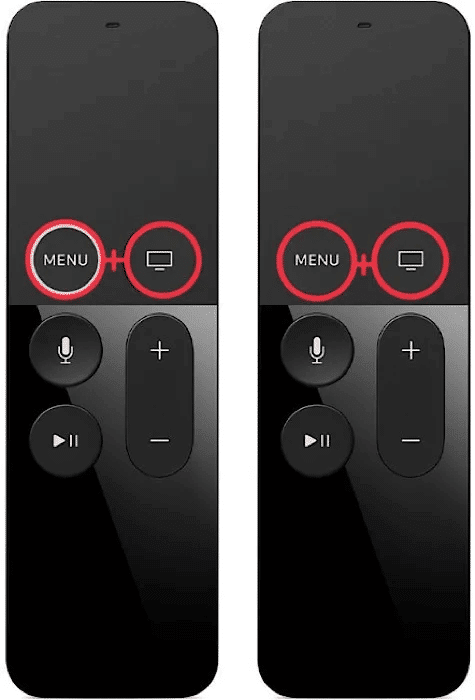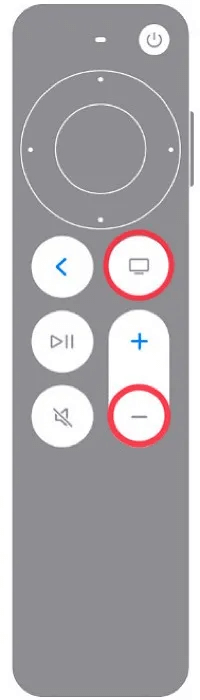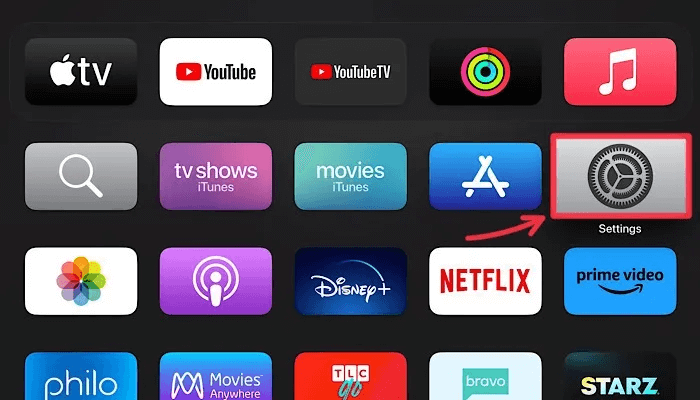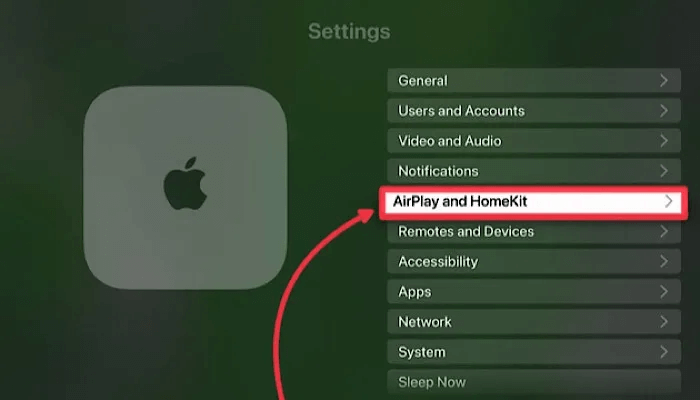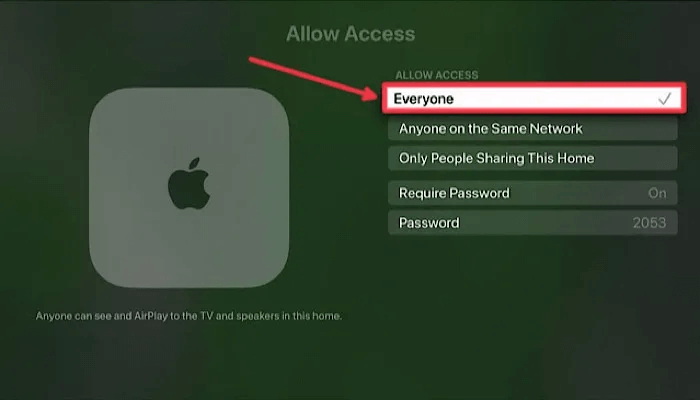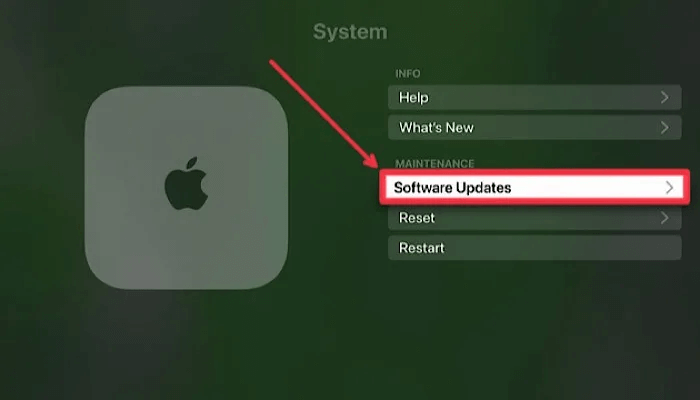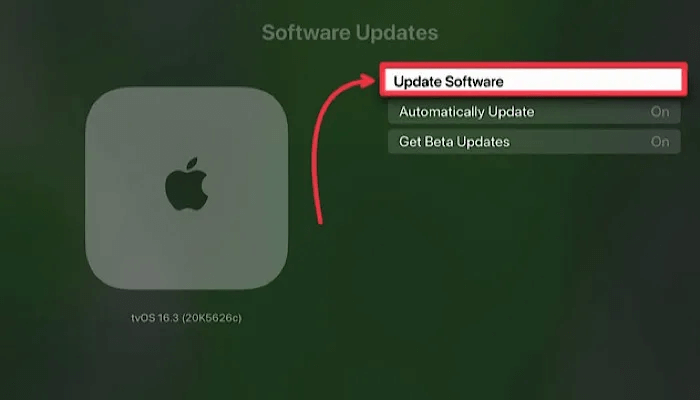6 طرق لاستكشاف أخطاء جهاز Apple TV غير المستجيب وإصلاحها
يمكنك استكشاف أخطاء Apple TV وإصلاحها في وقت قصير والعودة إلى الانغماس باستخدام هذه النصائح والحيل لإصلاح تلفاز Apple TV غير المستجيب. يغطي هذا الدليل بعضًا من أكثر مشكلات Apple TV شيوعًا وكيف يمكنك إصلاحها بسرعة باستخدام جهاز التحكم عن بُعد الخاص بـ Apple TV أو أحد الحلول البرمجية البسيطة. فيما يلي 6 طرق لاستكشاف أخطاء جهاز Apple TV غير المستجيب وإصلاحها.
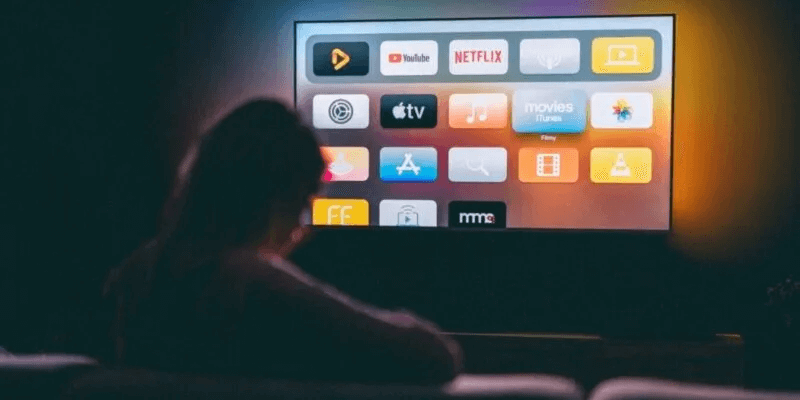
التوافق مع Apple TV
تعمل الإصلاحات التالية مع جميع إصدارات tvOS ، بما في ذلك tvOS 16. قم باستكشاف أخطاء Apple TV وإصلاحها باستخدام مهام سير العمل المتوفرة في هذا البرنامج التعليمي. تتوافق مهام سير العمل هذه مع موديلات Apple TV التالية:
- Apple TV HD (الجيل الرابع)
- Apple TV 4K (جميع الطرازات من 2017 إلى 2022)
نصيحة: هل تواجه مشكلة في الإشارة على جهاز Apple TV الخاص بك؟ إليك كيفية اصلاح المشكلة.
التعرف على جهاز Apple TV Remote الخاص بك
يختلف نوع جهاز التحكم عن بعد الذي تم تضمينه مع Apple TV عند شرائه بناءً على وقت تصنيع Apple TV أو إصداره. يتضمن كل جهاز Apple TV يتم إصداره بعد عام 2015 إما Siri Remote أو Apple TV Remote. الاختلافات موضحة أدناه.
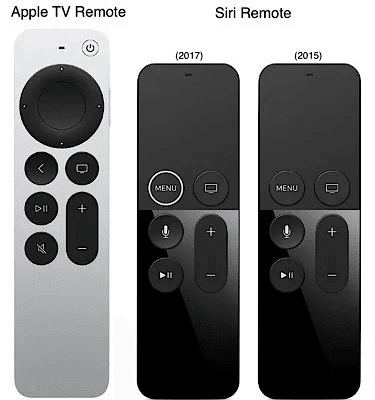
1. لن يتم تشغيل Apple TV
عند تشغيل جهاز Apple TV الخاص بك ، من المفترض أن ترى ضوء مؤشر أبيض في مقدمة الوحدة. ألا ترى ضوء المؤشر؟ تحقق من مصدر الطاقة الخاص بك. تأكد من توصيل سلك طاقة التيار المتردد بإحكام بمأخذ تيار كهربائي سليم والجزء الخلفي من جهاز Apple TV الخاص بك. تأكد من توصيل Apple TV بالتلفزيون الخاص بك عبر كابل HDMI.
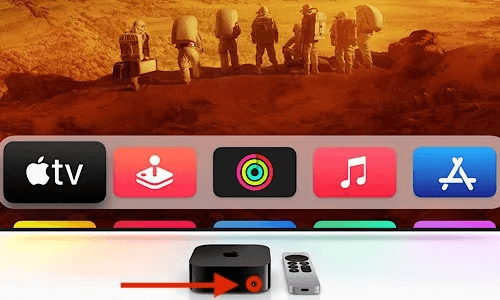
نصيحة: هل تحتاج إلى مساعدة في تحديد الفرق بين HDMI و DisplayPort؟ تعرف على الأجهزة الطرفية التي ستحتاجها لإعداد نظام الترفيه وتشغيله في هذا الدليل الكامل حول كيفية توصيل Chromebook بجهاز تلفزيون.
إذا كان ضوء المؤشر مرئيًا ، لكن إشارة الفيديو لا تعرض أي شيء ، فقد تكون مشكلة في إدخال HDMI. يمكنك استخدام سير العمل التالي لدورة دقة الإخراج على جهاز Apple TV الخاص بك:
- على جهاز التحكم عن بُعد الخاص بـ Apple TV ، اضغط مع الاستمرار على زر الرجوع (<) وزر خفض الصوت (-) لمدة خمس ثوانٍ ، ثم حرر كلا الزرين.
- إذا كان لديك جهاز Apple TV قديم مزود بجهاز تحكم Siri Remote ، فاضغط مع الاستمرار على زر القائمة وزر خفض الصوت (-) لمدة خمس ثوانٍ ، ثم حرر كلا الزرين لدورة دقة الإخراج.
نصيحة: هل ما زالت الصورة لا تظهر؟ جرب استخدام زر “الإدخال” على جهاز التحكم عن بعد المرفق بالتلفزيون الخاص بك للتنقل بين مدخلات HDMI حتى ترى شاشة tvOS الرئيسية أو شعار Apple. إذا رأيت واجهة tvOS ، ولكن لم يتم تحميل أي محتوى ، فاستكشف كيفية إصلاح تلفاز غير متصل بشبكة Wi-Fi.
2. تجميد التطبيقات أو إنهاؤها بشكل غير متوقع على Apple TV
أحد الأسباب الأكثر شيوعًا لاستكشاف أخطاء Apple TV وإصلاحها هو إذا لاحظت تجميد التطبيقات أو إنهاؤها بشكل عشوائي. إذا استمر تجميد التطبيق أو استمر في الإنهاء بشكل غير متوقع ، فقد يكون من الجيد إنهاء التطبيق قبل محاولة إعادة تشغيله باتباع الخطوات التالية:
- على Apple TV Remote أو Siri Remote ، انقر نقرًا مزدوجًا فوق زر التلفزيون لتنشيط عارض المهام المتعددة.
- استخدم لوحة اللمس للتمرير إلى اليسار أو اليمين حتى تحدد التطبيق الذي يعمل بشكل غير متوقع.
- اسحب لأعلى على لوحة اللمس لفرض إنهاء التطبيق المحدد عن طريق تحريكه خارج عارض المهام المتعددة.
- اضغط على زر التلفزيون مرة واحدة للعودة إلى الشاشة الرئيسية ، ثم حاول إعادة تشغيل التطبيق الذي لم يكن يعمل بالشكل المتوقع.
3. Apple TV يشعر بالركود
إذا شعرت أن Apple TV الخاص بك بطيء أو لا يستجيب ، فيمكنك محاولة إعادة تشغيله باستخدام تطبيق الإعدادات أو اختصار بعيد.
- افتح تطبيق الإعدادات على جهاز Apple TV الخاص بك.
- حدد “النظام” من قائمة خيارات القائمة.
- حدد “إعادة التشغيل” في الشاشة التالية.
- بدلاً من الغوص في تطبيق الإعدادات ، يمكنك أيضًا الضغط مع الاستمرار على زر الرجوع (<) وزر التلفزيون على جهاز Apple TV Remote حتى يبدأ ضوء المؤشر الأبيض في جهاز Apple TV في الوميض بسرعة. حرر كلا الزرين وانتظر إعادة تشغيل Apple TV.
- يمكنك أيضًا إعادة تشغيل Apple TV الخاص بك باستخدام Siri Remote عن طريق الضغط مع الاستمرار على زر القائمة وزر التلفزيون على Apple TV Remote حتى يبدأ ضوء المؤشر الأبيض في جهاز Apple TV في الوميض. حرر كلا الزرين ، ثم انتظر إعادة تشغيل Apple TV.
4. Apple TV Remote لا يستجيب
إذا كان جهاز Apple TV Remote أو جهاز التحكم عن بعد Siri Remote لا يستجيب لإدخالاتك ، فقد تكون البطارية قد نفدت. يتم شحن أجهزة التحكم عن بعد بشكل مختلف ، إما عن طريق Lightning أو USB-C ، حسب الطراز. إذا فشل الشحن السريع في إحياء جهاز التحكم عن بُعد ، فاتبع الخطوات أدناه لإعادة تشغيل جهاز التحكم عن بُعد أو إقرانه مرة أخرى.
كيفية إعادة تشغيل Apple TV Remote
- اضغط مع الاستمرار على زر التلفزيون وزر خفض الصوت (-) بجهاز التحكم عن بُعد حتى ترى ضوء الحالة الأبيض على جهاز Apple TV الخاص بك ينطفئ ثم يعيد تشغيله مرة أخرى. يجب أن يستغرق هذا حوالي خمس ثوان.
- بعد الانتهاء من الخطوة أعلاه ، انتظر من 5 إلى 10 ثوانٍ قبل محاولة استخدام جهاز التحكم عن بُعد مرة أخرى للسماح بوقت التحكم عن بُعد لإعادة الاتصال بجهاز Apple TV.
كيفية إقران Apple TV Remote
إذا انقطع اتصال جهاز التحكم عن بُعد الخاص بجهاز Apple TV ، فيمكنك إقرانه مرة أخرى عن طريق الضغط باستمرار على زر الرجوع (<) وزر رفع الصوت (+) لمدة خمس ثوانٍ أثناء توجيه جهاز التحكم عن بُعد نحو Apple TV. إذا كنت تحاول إقران جهاز Siri Remote الأقدم ، فستحتاج إلى الضغط باستمرار على زر القائمة وزر رفع الصوت (+) لإكمال سير العمل نفسه.
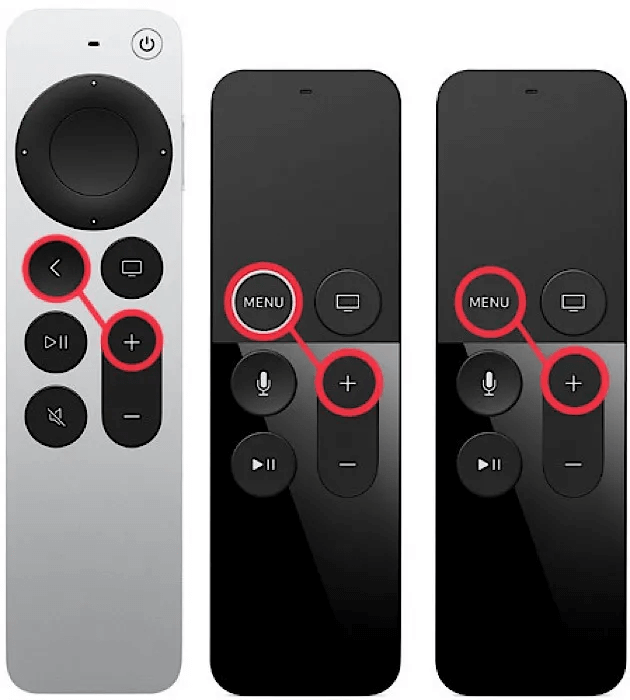
من المفيد أن تعرف: توصي Apple بإبقاء Apple TV Remote أو Siri Remote على بعد حوالي ثلاث بوصات من Apple TV أثناء عملية الاقتران. قد يُطلب منك ضبط جهاز التحكم عن بُعد أعلى جهاز Apple TV لإكمال عملية الاقتران.
5. AirPlay لا يعمل على Apple TV
إذا كان AirPlay لا يعمل على Apple TV الخاص بك ، فمن المحتمل أن يكون ذلك بمثابة إشراف على أذونات الشبكة. اتبع هذه الخطوات لبدء التشغيل مرة أخرى باستخدام AirPlay:
- افتح تطبيق الإعدادات على جهاز Apple TV الخاص بك.
- حدد “AirPlay و HomeKit” من قائمة عناصر القائمة.
- من قائمة “السماح بالوصول” ، حدد “الجميع” أو “أي شخص على نفس الشبكة”. إذا كنت ترغب في مشاركة محتوى من جهاز Apple آخر ليس على نفس شبكة Wi-Fi مثل Apple TV الخاص بك ، فاختر “الجميع”. يصف خيار “Only People Sharing This Home” الأعضاء الذين تمت دعوتهم بالفعل للتحكم في ملحقاتك عبر تطبيق Home.
من المفيد أن تعرف: إن أجهزة iPhone و iPad و Mac ليست أجهزة Apple الوحيدة التي يمكنك إقرانها بجهاز Apple TV الخاص بك. يمكنك أيضًا رفع مستوى تجربة الاستماع إلى AirPods مع Spatial Audio على جهاز Apple TV الخاص بك.
6. حاول تحديث جهاز Apple TV الخاص بك
تُصدر Apple باستمرار إصلاحات للأخطاء الشائعة والتناقضات الأخرى في شكل تحديثات برامج لجهاز Apple TV. إذا كنت قد جربت جميع الخطوات المذكورة أعلاه لاستكشاف الأخطاء وإصلاحها ، ولا يزال جهاز Apple TV الخاص بك يعمل ، فمن الأفضل دائمًا التحديث إلى أحدث إصدار من tvOS.
- افتح تطبيق الإعدادات على جهاز Apple TV الخاص بك.
- حدد “النظام” من قائمة عناصر القائمة.
- انقر فوق “تحديثات البرامج”.
- حدد “تحديث البرنامج”. في حالة توفر تحديث ، يمكنك الضغط على “تنزيل وتثبيت” لبدء التحديث.
أسئلة شائعة
س 1. إذا كان جهاز Apple TV Remote لا يعمل ، فهل يمكنني استخدام جهاز iPhone الخاص بي كجهاز تحكم عن بعد؟
الجواب. نعم ، يمكنك استخدام جهاز iPhone أو iPad كجهاز تحكم عن بعد لـ Apple TV. أضف Apple TV Remote إلى مركز التحكم على جهاز iPhone أو iPad بالانتقال إلى “الإعدادات -> مركز التحكم”. يمكنك الوصول إلى مركز التحكم عن طريق التمرير لأسفل بإصبع واحد من الزاوية العلوية اليمنى من الشاشة على جهازك. يعمل مركز التحكم بمثابة لوحة تشغيل لعدد من الأدوات المفيدة ، بما في ذلك Stage Manager على Mac و iPad.
س 2. كيف يمكنني تفريغ مساحة تخزين على جهاز Apple TV الخاص بي؟
الجواب. إذا كانت مساحة التخزين لديك منخفضة ، فمن المحتمل أن التطبيقات هي التي تشغل مساحة على Apple TV الخاص بك. من الشاشة الرئيسية ، مرر مؤشر الماوس فوق التطبيق الذي ترغب في حذفه واضغط طويلاً على لوحة التتبع للدخول إلى “وضع الاهتزاز”. (نعم ، هذا هو الاسم الرسمي لتحرير الرسوم المتحركة.) اضغط على زر تشغيل / إيقاف مؤقت للوصول إلى قائمة الخيارات وحدد “حذف”.